FreeDriveCは、Windowsシステムドライブのディスク領域をクリアするために使用されるシンプルなツールです。他のサードパーティユーティリティとは異なり、Cドライブクリーンアップソフトウェアは、組み込みのWindowsツールを使用してゴミ箱を削除します。
ここでは、FreeDriveCをダウンロードして使用し、Windows10のディスク領域を解放する方法に関するガイドに従います。別のツールガイド-Windows10でファイルを強制的に削除する方法を参照してください。
FreeDriveCは、TEMPフォルダーを空にしたり、データの閲覧履歴を消去したりするだけではありません。代わりに、多くのWindowsツールにアクセスする簡単な方法を提供します。このユーティリティは、ディスククリーンアップ、休止状態、システム保護、および仮想メモリツールを使用して、タスク全体を実行します。これで、FreeDriveCがソフトウェアの使用に興味を持ったと確信しています。したがって、ここでは完全なガイドを提供します。
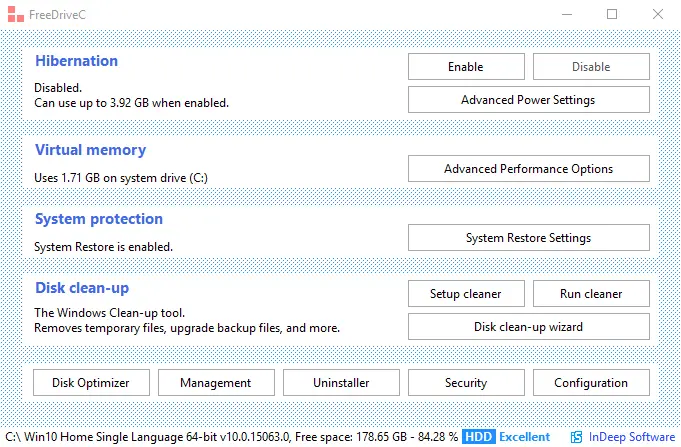
FreeDriveCをダウンロードして使用し、Windowsツールを使用してシステムドライブの空き容量を増やします
FreeDriveCをダウンロード
ステップ1 - このページに移動そして、FreeDriveCソフトウェアを入手してください。次に、指示に従ってダウンロードプロセスを完了します。
ソフトウェアがデバイスに害を及ぼすことを示すポップアップメッセージがある場合は、[ 詳しくは" リンクして押す "まだ実行されています" タブ。これは単なる安全規制であり、ソフトウェアがデバイスに害を及ぼすことを意味するものではありません。
修理
FreeDriveCは、Windows7からWindows10までのすべてのタイプのMicrosoftWindowsと互換性があります。
FreeDriveCの使用方法
FreeDriveCは、多くの重要な機能を含むXNUMXつのパネルを表示するシングルウィンドウソフトウェアです。また、ワンクリックゲートウェイのキーセットをユーザーに提供します。
休止状態
Windows 10 PCを休止状態にすると、システムを保存するために多くのスペースが必要になります。したがって、上部パネルにはデバイスのスリープ状態が表示されます。オフにすると、Windows10のディスク領域がクリアされる可能性があります。ただし、ユーザーは「有効"ボタンそれを置く開ける 。

仮想メモリ
このセクションには、ページファイルによって現在使用されているスペースの量が表示されます。スペースをとると思う場合は、クリックするだけです高度なパフォーマンスオプション。これにより、ページファイルの設定を変更できるWindowsダイアログが開きます。これには、サイズの制限や別のドライブへの切り替えが含まれます。

システム保護
システム保護部分は、システムの復元がオンかオフかを通知します。ワンクリックでシステムの復元設定にアクセスして、必要な変更を加えることもできます。

ディスククリーンアップ
ディスククリーンアップを使用すると、以前に構成した設定を使用してディスククリーンアップツールを起動できます。また、ウィザードを実行して関連するオプションを選択します。

画面の下部にあるボタンを使用すると、ディスクオプティマイザ、管理、プログラムのアンインストール、セキュリティ構成など、複数のプログラムや機能を開始できます。これらのボタンは非常に便利です。たとえば、プログラムをアンインストールすると、プログラムや冗長なWindows機能を破棄するのに役立ちます。

画面下部のステータスバーには、現在のシステムドライブ容量が表示され、変更が発生すると自動的に更新されます。
![]()
清算
このソフトウェアは、Windows10のディスク領域を解放するためのワンストップソリューションです。複数のソフトウェアにこの単一ペインのソフトウェアを目的に使用させるのではなく、それは理にかなっています。また、軽量なので場所を取らない。したがって、FreeDriveCを使用して、Windowsツールを使用してシステムドライブをクリーンアップします。

![Windows10でCoxメールを設定する[Windowsメールアプリを使用] Windows10でCoxメールを設定する[Windowsメールアプリを使用]](https://infoacetech.net/wp-content/uploads/2021/06/5796-photo-1570063578733-6a33b69d1439-150x150.jpg)
![WindowsMediaPlayerの問題を修正する[Windows8/8.1ガイド] WindowsMediaPlayerの問題を修正する[Windows8/8.1ガイド]](https://infoacetech.net/wp-content/uploads/2021/10/7576-search-troubleshooting-on-Windows-8-150x150.jpg)
![WindowsUpdateエラー0x800703eeを修正[Windows11 / 10] WindowsUpdateエラー0x800703eeを修正[Windows11 / 10]](https://infoacetech.net/wp-content/uploads/2021/10/7724-0x800703ee-e1635420429607-150x150.png)








